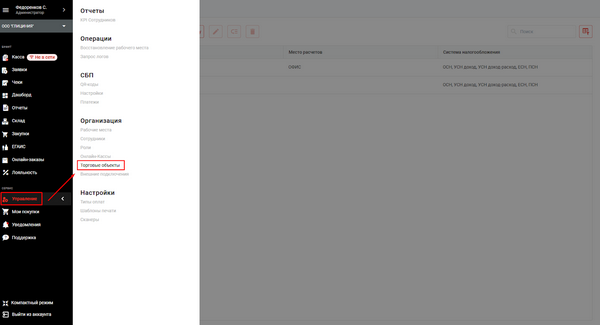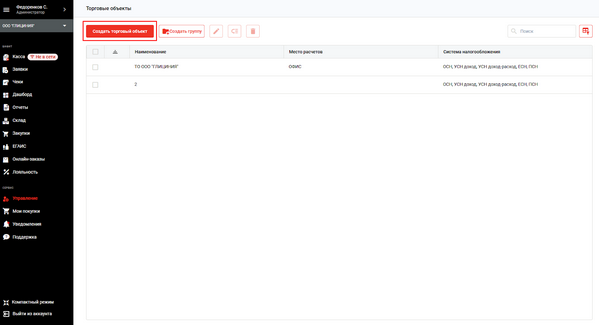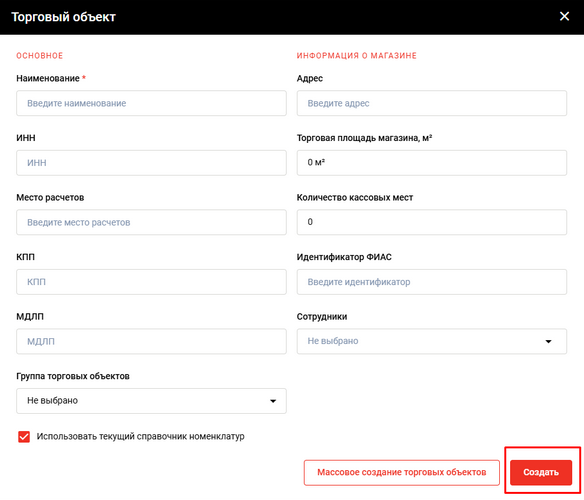Создание торгового объекта: различия между версиями
Перейти к навигации
Перейти к поиску
Merkulov (обсуждение | вклад) |
Merkulov (обсуждение | вклад) |
||
| Строка 19: | Строка 19: | ||
# Проверьте корректность указанных данных и нажмите кнопку Создать | # Проверьте корректность указанных данных и нажмите кнопку Создать | ||
[[Файл:Создание торгового объекта Альфа 2.png|thumb| | [[Файл:Создание торгового объекта Альфа 2.png|thumb|1200px|left|'''Создание торгового объекта''']] | ||
[[Файл:Создание торгового объекта Альфа 3.png|'''Заполнение карточки торгового объекта'''|800px|thumb]] | [[Файл:Создание торгового объекта Альфа 3.png|'''Заполнение карточки торгового объекта'''|800px|thumb]] | ||
Версия 11:18, 7 октября 2025
- Перейдите по ссылке https://kassa.bifit.com (Личный кабинет)
- В левом боковом меню перейдите в раздел “Управление → Торговые объекты”
- Нажмите кнопку Создать торговый объект
- Во всплывающем окне укажите следующие данные:
- Наименование торгового объекта
- Адрес (юридический адрес организации)
- ИНН торгового объекта
- Торговая площадь магазинов, квадратных метров
- Место расчетов (фактическое место проведения расчётов с клиентами)
- Количество кассовых мест (количество рабочих мест с кассами в магазине)
- КПП торгового объекта
- Идентификатор ФИАС (Код ФИАС — это код Федеральной информационной адресной системы. Его используют как идентификатор места осуществления деятельности ИП (сокращенно МОД).)
- МДЛП (код участника продажи лекарственных препаратов)
- Сотрудники (задаёт видимость торгового объекта для конкретного сотрудника)
- Группа торговых объектов (позволяет создать торговый объект в уже созданной группе)
- Использовать текущий справочник номенклатур (позволяет автоматически добавить весь текущий список номенклатуры для нового торгового объекта)
- Проверьте корректность указанных данных и нажмите кнопку Создать